Vi berättade hur du installerar Android 5.0 Lollipop-gränssnittet på iPhone 6 och iPhone 6 Plus
Det nya användargränssnittet som presenterades av Google i den senaste versionen av sitt mobila operativsystem, Android 5.0 Lollipop, har uppnått appellen att introducera Googles materialdesign. Om du gillar det och vill prova detta gränssnitt på iPhone också, låt oss veta hur.

Med den här processen kommer vi inte att installera Android-operativsystemet på vår iPhoneMen vi kunde testa ett tema som skulle göra det möjligt för oss att ändra alla aspekter av grafik och vissa egenskaper för iOS 8. På detta sätt skulle vi kunna ändra användargränssnittet för Apples mobila operativsystem för att ge grafiska aspekter av Google.
Krav för att placera Googles användargränssnitt på iPhone 6 och iPhone 6 Plus
För att göra detta måste vi:
- Ha en iPhone 6 eller iPhone 6 Plus med Jailbreak. Här hittar du instruktioner för att göra det på en Mac och ange Windows.
- Installera Winterboard, tillgängligt gratis på Cydia.
- ladda ner Full Android Lollipop 5.0-tema för iPhone 6 och iPhone 6 Plus. (Ladda ner)
- iExplorer för Mac eller Windows.
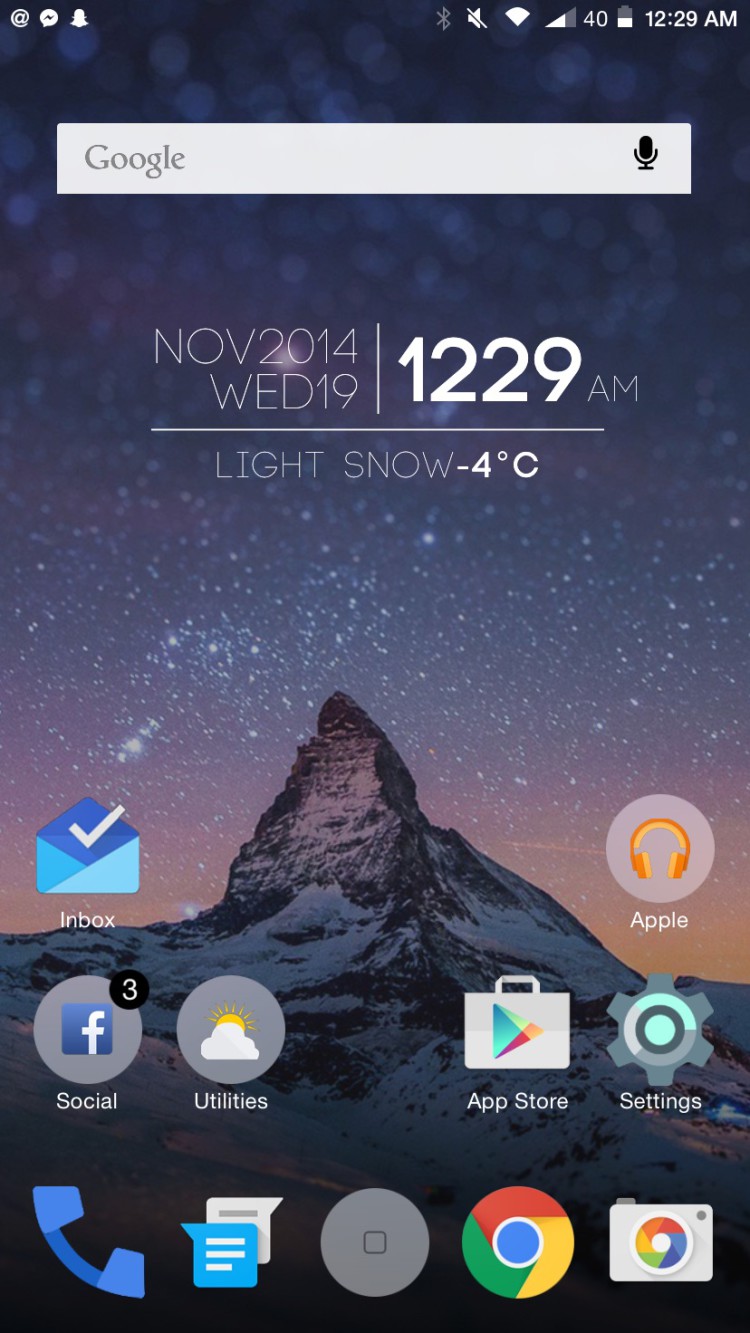
Komplett guide för att hitta Android Lollipop användargränssnitt till iPhone 6 och e Plus med iOS 8
Om du vill sätta detta Android Lollipop-tema på iPhone 6 och iPhone 6 Plus med iOS 8 och Jailbreak, måste du följa stegen nedan:
- Ladda ner temat till din dator och extrahera .zip-filen, den här filen kommer att innehålla flera mappar i den.
- Öppna mappen som heter Huvudtema och välj filen som exakt matchar din enhet, iPhone 6 eller iPhone 6 Plus.
- Nu, parallellt, öppna iExplorer på din Mac eller PC och anslut iPhone. Tack vare detta program kommer vi att kunna se alla mappar i enheten.
- Därefter går vi till följande rutt: /var/db/stash/.xxxxx/Themes
- Temafilöverföring. Till iPhone i sökvägen som visas i steg 4.
- Få åtkomst till Winterboard på iPhone och ställ in teman. Tryck på Hem-knappen för att starta om enheten.
- När den har startats om på iPhone hittar du en ny temaikon aktiverad. Vid denna tidpunkt kommer vi att följa de återstående stegen för att slutföra anpassade widgetar och andra delar av Android Lollipop.
- Vid denna tidpunkt flyttar vi mappen som heter Callcon och Callcons som du hittar i mappen Extra i: / Library
- Nu flyttar vi mappen som vi hittar i widgeten till följande sökväg: / var / mobil / Bibliotek / iWidgets
- Överför filen Assets.car som du hittar i mappen Extras i följande sökväg (innan du skriver över den måste du göra en säkerhetskopia av den ursprungliga Apple-filen): /System/Library/Frameworks/UIKit.framework/Artwork.bundles/
- Flytta fil [email protected] 2x.png till följande sökväg: / var / mobil / Bibliotek / CustomFolderIcons
När alla dessa steg har följts kan du göra det Njut av användargränssnittet Android Lollipop 5.0 på din iPhone 6 och iPhone 6 Plus. Nu behöver vi bara placera den tapet vi vill använda via tapetmappen via enhetsinställningarna.
